Pennybee hogy a program és milyen betegségek esetén alkalmazható
Sok felhasználó a Windows operációs rendszerek, hogy tartózkodjon az interneten és a letöltött valamit, többször esnek olyan helyzet, hogy ha telepíti egyes programok a számítógépre telepített mindenféle szükségtelen további szoftver. Ez általában akkor történik ismerete nélkül a felhasználó, azaz a telepítés fut lopakodó módban.
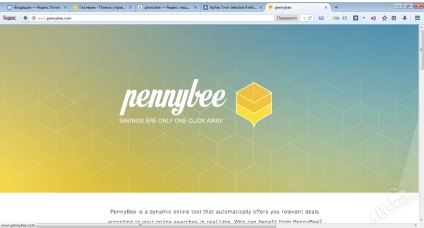
Ilyen szoftver is okozhat elég sokat. Például a leggyakrabban a magyar internetes program, mint a „Satellite Mail» és a «Yandex bar”. Bár bizonyos esetekben meg lehet szakítani a telepítést, de még mindig nagyon gyakori, és kerül sor, és ez az, amiért a legtöbb ember kezelni őket hátrányosan. Szeretnénk tájékoztatni arról, hogy a program valóban nagyon ártalmatlan, sőt némileg hasznos. Ez könnyen össze kell hasonlítanunk a nem igazán szükséges, sőt néha káros szoftver telepítve ismerete nélkül felhasználók PennyBee. PennyBee milyen programot. kérdezed?
Leírás PennyBee programot
PennyBee program olyan szolgáltatás, amely lehetővé teszi a felhasználó számára, hogy megtalálják a legelőnyösebb ajánlat szempontjából vásárlás. Ez ellenőrzi a nagyszámú legnépszerűbb online áruházak, az árak, a kedvezmények és bónuszok, majd továbbítja az információt a felhasználó számára. Előfordul, hogy a program lehetőséget ad egy promóciós kódot, ami a végén, egy jó kedvezményt a vásárlás. Sajnos, a negatív jellemzői a program használatát, hogy nulla.
Harm PennyBee programot
Eltávolítása PennyBee böngészők
Az egyik legfontosabb eltávolítására alkalmazott eljárásokat PennyBee kártékony program teljes és végleges törlése a böngésző kiterjesztés, amely kapcsolódik ehhez a programhoz.
Úgy véljük, az eljárás megszüntetésére a példa egy ilyen jól ismert böngészők, mint a Mozilla Firefox, Google Chrome és az Internet Explorer.
Indítsa el a böngészőt, akkor nyomja meg az ikont a „Beállítások” a jobb felső sarokban a böngésző, válassza a „Beállítások” a legördülő listából. akkor megy a „Speciális” fülre. Találunk PennyBee bővítése a programot, és nyomja meg a ikont formájában egy kosár található, amely mellette.
A képen látható minden egészen egyszerű és világos, de a példa eltávolításának másik mellékre. Miután az ikonra kattintva, egy felugró ablak, amelyben meg kell nyomni a „Törlés”. Bővülő sikeresen eltávolítva! Indítsa újra a böngészőt.
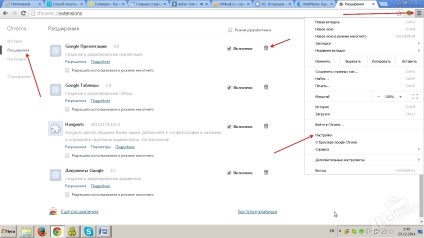
Megnyitjuk a „tűz” a böngésző ikonra kattintva a „Beállítások”. amely található a jobb felső sarokban a böngésző ablakot.
A listában válassza a „Kiegészítők”.
A megnyíló ablakban lépjen a „Speciális” fülre. PennyBee megtalálja és nyomd meg törölni. Ezután malware eltávolításra kerül a Firefox.
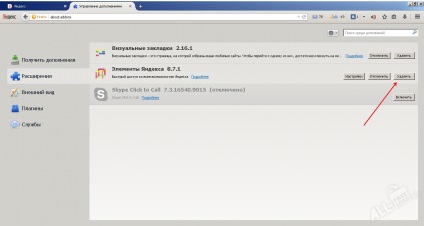
Indítsa el a böngészőt, a jobb felső sarokban megjelenik a ikon formájában fogaskerekek - kattintson rá.
A legördülő listában, lépjen a „Customize a felépítmény.” majd menj be az almenü „Eszköztárak és bővítmények”.
Ezután meg kell találni a szükséges bővítési, jelölje ki, és nyomja meg kikapcsolni, amint azt a skinshote.
Általában ez a takarítás a böngésző a rosszindulatú bővítmények befejeződött.
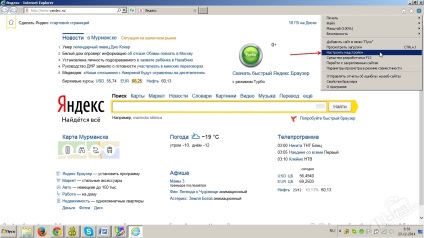
Hogyan távolítsuk el PennyBee
Ha azt szeretnénk, hogy felejtse el ezt a programot, és soha nem gondol rá, akkor azt el kell távolítania a számítógépről. Hogy oldja meg ezt a problémát, akkor egy profi deinstyallyator Revo Uninstaller, de ebben a helyzetben rendben deinstyallyator egyszerű beépített Windows.
Sajnos deinstyallyatsii eljárás függően eltérő változata az operációs rendszer, és ezért most nézd meg a folyamat ezen eljárás Windows XP, Windows 7 és 8.
- Ha a számítógépen fut az operációs rendszer Windows 8, akkor meg kell mozgatni a kurzort a bal alsó sarokban, hogy egy kattintással, menj a „Control Panel” - „Programok” - „Program eltávolítása”.
- Az ablakban látni fogja a telepített programokat.
- Meg kell találnunk PennyBee, válassza ki és nyomja törölni.
- Ezek után már csak kövesd az utasításokat, és a program el kell távolítani a számítógépről.
- A képen látható, hogyan kell eltávolítani a példaprogram Belarc Advisor.
- „Start” menü megnyitásához. menni "Control Panel".
- Észre fogja venni, egy al-menü „Program eltávolítása”. Mi megy bele.
- Válassza ki a kívánt programot, és nyomja meg a „Törlés” gombra.
- Ezután kövesse az utasításokat. A program törlődik.
- „Start” - „Vezérlőpult” - „Programok telepítése és törlése”. keres egy listát a PennyBee, válassza ki és nyomja törölni.
- Ezután futtassa az eltávolító programot, kövesse az utasításokat.
- Első pillantásra úgy tűnhet, hogy az eljárás megszüntetésére PennyBee nagyon munkaigényes és hosszadalmas, de a valóságban ez nem így van.
Szennyvíztisztító
A tisztítást CCleaner
Hit a lap „tisztítás”. Megyünk „Alkalmazások” fülön a megnyíló ablakban. Látni fogja, ott a böngészők és egyéb programok. Válassza ki, mit kell tisztítani, alapvetően a böngésző cache, cookie-kat. és DR
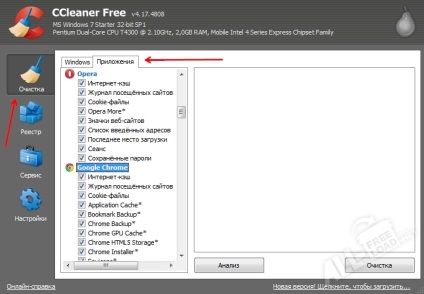
Ezt követően, kattintson a gombra „Clear”. Arra számítunk, a folyamat befejeződik, akkor lesz kb 3-4 percig. Sikerült! A számítógép már sikeresen megtisztították a különböző törmeléket.
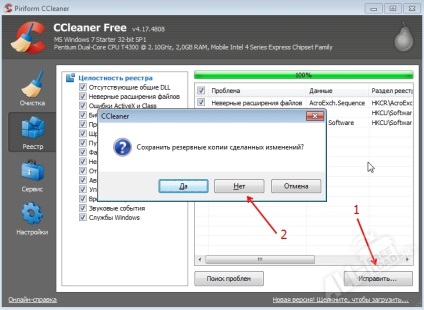
Tisztítás sikeresen befejeződött!
Azt is javasolta, hogy tisztítsa meg a rendszerleíró adatbázist. Ehhez menj a „Regisztráció” fülre, és kattintson a „keresés a problémát.”
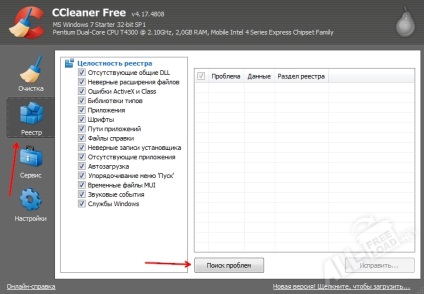
Ha a keresési folyamat befejeződött, akkor kell kattintani a „Fix”. és nyomja meg a „Nem” a párbeszédablakban.
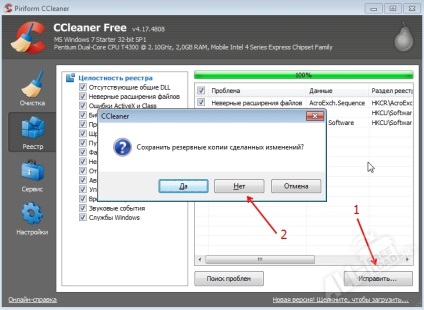
kattintson a „Javíts jelölt” A következő ablakban.
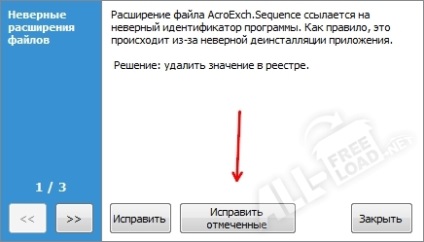
Befejezése után a tisztítási folyamat a számítógép, hogy megszabaduljon néhány száz megabájt felesleges hulladékot. Amellett, hogy növeli a szabad hely lesz észrevesz egy világos gyorsulás munkáját, mivel a felesleges ideiglenes fájlokat és tiszta adatbázis komolyan befolyásolja a rendszer működését.